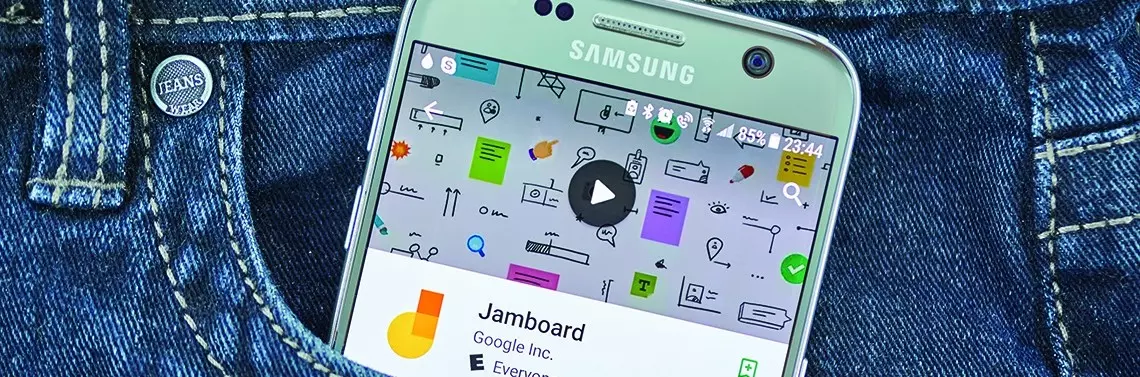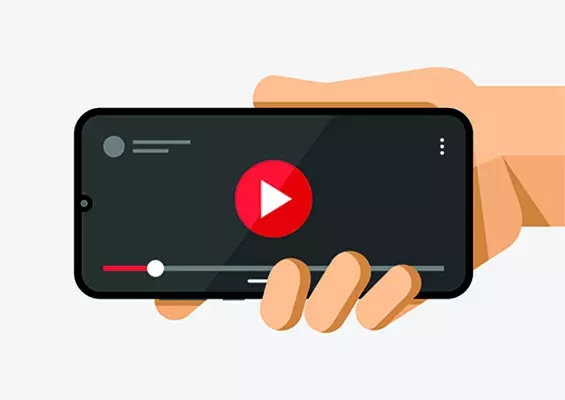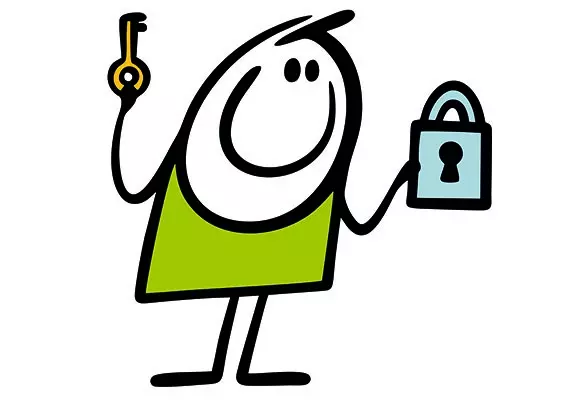A gdyby tak oddać przestrzeń na tablicy naszym uczniom? Razem tworzyć notatki, dodawać grafikę, rysować i edytować teksty? To już od dawna jest możliwe dzięki cyfrowym tablicom online, które dzięki udostępnieniu jednego linka, magicznie zmieniają się w przestrzeń interaktywnej współpracy i tworzenia kreatywnych pomysłów całej grupy uczniowskiej w czasie rzeczywistym. Jeśli chodzi o „board management”, czyli zagospodarowanie miejsca na tradycyjnej tablicy – to niestety mój najsłabszy punkt podczas moich hospitowanych lekcji. To się zmieniło od kiedy tworzę Jamy – kolorowe, interaktywne notatki, których bohaterami są pomysły moich uczniów. Taka interakcja sprawia, że każdy może dodać coś od siebie, a współpraca nabiera innego
wymiaru.
POLECAMY
Co to jest Jamboard?
Jamboard to cyfrowa tablica, która pozwala zespołom (nawet wtedy, gdy ich członkowie są oddaleni od siebie) dyskutować nad pomysłami i zapisywać je w chmurze, dzięki czemu są dostępne na dowolnym urządzeniu. Aplikacja jest darmowa i może z niej korzystać każdy użytkownik prywatnego Gmaila oraz wszyscy użytkownicy Google Workspace (dawniej GSuite).
Jak utworzyć nową tablicę (Jam)?
1. Nowy Jam można uruchomić z listy, która, po zalogowaniu się na konto Google, pojawia się obok naszego zdjęcia (awatara) w prawym, górnym rogu ekranu:

Po kliknięciu w aplikację, zostaniemy przeniesieni do zbioru naszych Jamów (jeśli nie tworzyliśmy niczego wcześniej – karta będzie pusta), a jeśli chcemy utworzyć nową tablicę – wybieramy pomarańczowy plusik w prawym, dolnym rogu:

2. Kolejnym sposobem uruchomienia nowej tablicy jest wejście na dysk Google i wybranie Jamboarda z rozwijanej listy narzędzi po lewej stronie (Więcej), która rozwija się po kliknięciu w kolorowy symbol plusika z napisem „nowy”:

3. Jeśli chcemy pominąć widok aplikacji i od razu przejść do tworzenia nowej tablicy, w pasku przeglądarki wpisujemy skrót: jam.new – od razu zostaniemy przeniesieni do nowego okna z nową tablicą, pod warunkiem, że jesteśmy zalogowani do konta Google.
Jak korzystać z Jamboarda?
Tablica Jamboard jest dziecinnie prosta w obsłudze. Po otwarciu pola roboczego (pustej tablicy) mamy dostępne dwa paski z narzędziami: jeden po lewej stronie i jeden na górze.
Na górnym pasku możemy:
- edytować nazwę pliku,
- dodawać nowe tablice,
- udostępniać Jamy innym,
- ustawiać tło.

Na bocznym pasku możemy:
- wykorzystać pióro i swobodnie rysować dowolne kształty,
- wykorzystać gumkę i wymazać cokolwiek chcemy,
- wykorzystać opcję tworzenia notatek i „przykleić” kolorową karteczkę z własnym tekstem,
- dodać dowolny obraz z dysku komputera albo z Internetu,
- dodawać kształty i zmieniać ich rozmiary i kolory,
- dodawać pole tekstowe, które ułatwia nam pisanie w dowolnym miejscu na tablicy,
- użyć lasera, czyli nietrwałego śladu na ekranie, który pozwala nam pokazać lub zaznaczyć miejsce, na które chcemy zwrócić uwagę.
Jak udostępnić Jamboard uczniom tak, aby mogli go edytować?
Najczęściej pojawiającym się pytaniem przed rozpoczęciem przygody z Jamboardem jest, czy uczniowie muszą mieć również założone konta Google. Otóż nie! Udostępnienie dokumentu (tablicy) odbywa się za pomocą linka, któ...
Pozostałe 90% treści dostępne jest tylko dla Prenumeratorów
- 6 wydań magazynu "Horyzonty Anglistyki"
- Dostęp do wszystkich archiwalnych artykułów w wersji online
- Możliwość pobrania materiałów dodatkowych
- ...i wiele więcej!